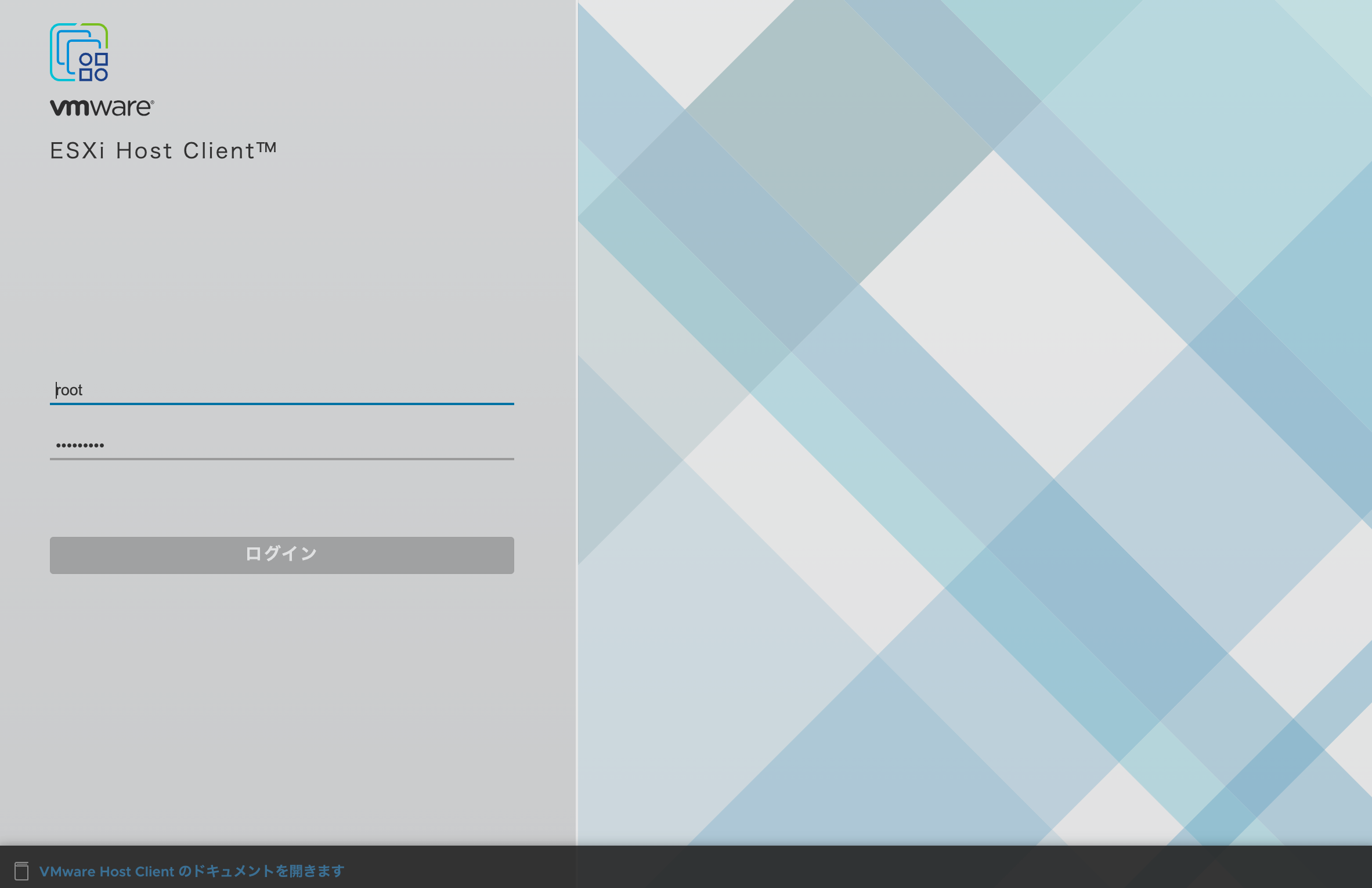ESXi7 to 8 アップデート備忘録です.
環境バックアップ
いちおうメジャーバージョンのアップデートなので,元に戻せるようバックアップをしておきます.ただし,仮想マシンのバックアップは,

の通りなので,システム構成情報のみとすることにしました.
手順は以下の通りです.
[root@nuc7i5bnh:~] esxcli system version get #Ver. の確認 Product: VMware ESXi Version: 7.0.3 Build: Releasebuild-20328353 Update: 3 Patch: 55 [root@nuc7i5bnh:~] esxcli software profile get #適用プロファイルの確認 [root@nuc7i5bnh:~] esxcli software vib list #VIB ファイル情報の取得 [root@nuc7i5bnh:~] vim-cmd hostsvc/firmware/sync_config #最新の設定情報の同期 [root@nuc7i5bnh:~] vim-cmd hostsvc/firmware/backup_config # 設定情報ダウンロードURLの生成
ESXi8 ライセンス取得
今回はメジャーバージョンアップで,ESXi7 のライセンスキーが使えなくなってしまうので,改めて ESXi8 の無償ライセンスキーを取得します.なお,以下の手順に従うと一見評価版のキーを取得しているような感じがしますが,これできちんと無償ライセンスのキーが発行されます.
- Product Evaluation Center for VMware vShpere Hypervisor 8 ページにアクセス
- License & Download から Register を選択
- 必要な情報を入力して登録
アップデート
ESXi8 の対応マシンで,さらに,サードパーティなどのパッケージ?を使っていなければ素直にアップデートできるみたいですが,残念ながら私の環境だとそうはいきませんでした.
引っかかったところは以下の2つです.
- ESXi8 になって TPM1.2 はサポートしなくなった
- ghettoVCB(仮想マシンバックアップサードパーティパッケージ)を使っていた.
なお,ESXi 用として使用しているのは,Intel NUC7I5BNH

です.
[root@nuc7i5bnh:~] esxcli software profile update -d https://hostupdate.vmware.com/software/VUM/PRODUCTION/main/vmw-depo t-index.xml -p ESXi-8.0.0-20513097-standard [HardwareError] Hardware precheck of profile ESXi-8.0.0-20513097-standard failed with warnings: <TPM_VERSION WARNING: TPM 1.2 device detected. Support for TPM version 1.2 is discontinued. Installation may proceed, but may cause the system to behave unexpectedly.> Apply --no-hardware-warning option to ignore the warnings and proceed with the transaction. Please refer to the log file for more details. [root@nuc7i5bnh:~] esxcli software profile update -d https://hostupdate.vmware.com/software/VUM/PRODUCTION/main/vmw-depo t-index.xml -p ESXi-8.0.0-20513097-standard [AcceptanceConfigError] VIB virtuallyGhetto_bootbank_ghettoVCB_1.0.0-0.0.0's acceptance level is community, which is not compliant with the ImageProfile acceptance level partner To change the host acceptance level, use the 'esxcli software acceptance set' command. Please refer to the log file for more details.
対処方法ですが,1つめについては,
TPM1.2 を BIOS で無効化する
ことでエラーがでなくなります.NUC7I5BNH の場合は,BIOS 画面の「セキュリティ」タブからたどれる「Intel platform trust technology」のチェックをオフにすることになります.
2つめは,(警告画面に書いてあるヒントとは違いますが)
ghettoVCB をいったん削除し,入れ直す
ことで対応できます.
[root@nuc7i5bnh:~] esxcli software vib remove -n ghettoVCB Removal Result Message: Operation finished successfully. Reboot Required: false VIBs Installed: VIBs Removed: virtuallyGhetto_bootbank_ghettoVCB_1.0.0-0.0.0 VIBs Skipped:
あとは,
[root@nuc7i5bnh:~] esxcli network firewall ruleset set -e true -r httpClient [root@nuc7i5bnh:~] esxcli software profile update -d https://hostupdate.vmware.com/software/VUM/PRODUCTION/main/vmw-depo t-index.xml -p ESXi-8.0.0-20513097-standard Update Result Message: The update completed successfully, but the system needs to be rebooted for the changes to be effective. Reboot Required: true VIBs Installed: VMW_bo............ [root@nuc7i5bnh:~] esxcli software profile update -p ESXi-8.0U1c-22088125-standard \ > -d https://hostupdate.vmware.com/software/VUM/PRODUCTION/main/vmw-depot-index.xml Update Result Message: The update completed successfully, but the system needs to be rebooted for the changes to be effective. Reboot Required: true VIBs Installed: VMW_bootba [root@nuc7i5bnh:~] esxcli network firewall ruleset set -e false -r httpClient
のようにすることで無事,本稿執筆時点の最新版である ESXi-8.0U1C にアップデートすることができました.上の手順ではいったん ESXi-8.0 にしてから再度最新版の ESXi-8.0U1C にアップデートしましたが,いきなり最新版にするでも問題はなかったかなと思います.
なお,アップデートが終わるまで15分程度かかったと思いますが,アップデートが終わるまで画面に何も表示されないので,果たしてアップデートが本当に行われているのかどうかよくわからないのにはちょっと戸惑いました.
仮想マシンのアップデート
最後に仮想マシンを ESXi7 から ESXi8 対応のものにアップグレードしますが,これは,アップデートを行いたい仮想マシンを選択し,「アップデート」メニューから「互換マシンの互換性アップグレード」を選択すれば良いだけでした.このアップグレード時間はほぼ一瞬でした.
以上!